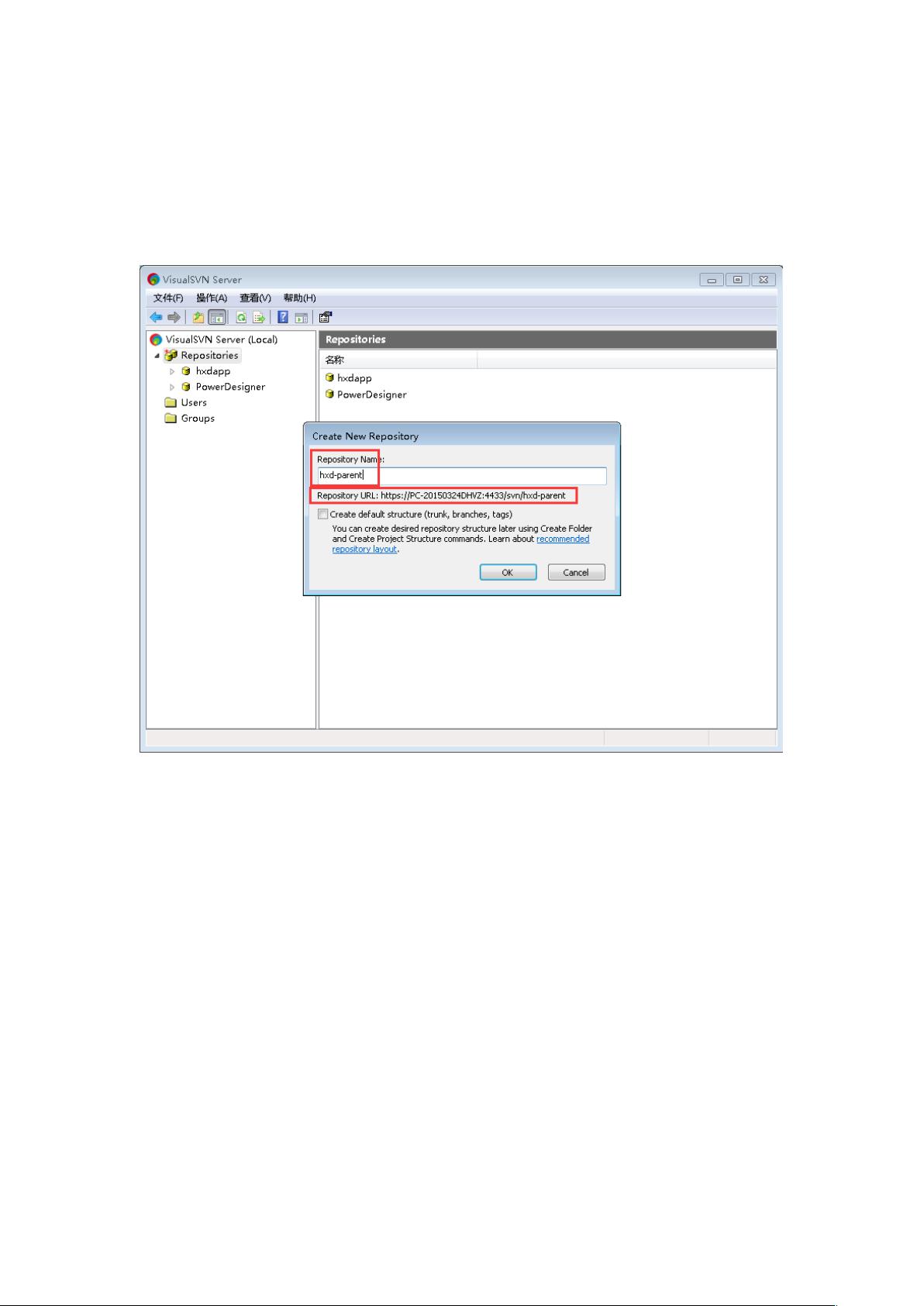Eclipse项目接入与切换SVN服务器指南
需积分: 34 32 浏览量
更新于2024-09-09
收藏 344KB DOC 举报
"本文档详细介绍了如何使用Eclipse将项目上传至SVN服务器,包括创建新的SVN资源库,分享Eclipse项目,断开并重新链接到其他SVN服务器,以及上传文档到SVN的步骤。同时,还简单提到了SVN checkout与TortoiseSVN Export的区别。"
在开发过程中,版本控制对于团队协作至关重要,Eclipse作为流行的Java开发环境,整合了SVN(Subversion)功能,使得项目管理更加便捷。以下是关于Eclipse与SVN交互的关键步骤:
1. **创建并链接SVN资源库**
- 在SVN服务器上登录并创建一个新的资源库,通常建议使用项目名称作为资源库名。
- 在Eclipse中,选择要分享的项目,右键点击“Team” -> “Share Project”,然后点击“Next >”。
- 在提供的界面中,选择“Existing Repository Location”,输入SVN服务器的URL。如果资源库名与项目名相同,可以直接选择;否则,需要输入完整的SVN地址。
2. **项目上传**
- 完成上述步骤后,点击“Finish”。此时,Eclipse项目已与SVN资源库关联。通过选择“Team” -> “Commit”可以将项目提交到SVN服务器。
3. **更换SVN服务器**
- 如果需要将项目转移到另一个SVN服务器,右键点击项目,选择“Team” -> “Disconnect”,然后选择“Remove SVN metadata from the file system”。这会断开当前的SVN链接。
- 按照步骤1再次进行,将项目链接到新的SVN资源库,并提交。
4. **上传文档到SVN**
- 首先在SVN服务器上创建新的资源库。
- 在本地选择一个文件夹,右键点击,选择与SVN关联的选项,输入新资源库的URL。
- 将文档放入此文件夹,然后右键点击文件夹空白处,选择相应的SVN操作将文档上传。
5. **SVN checkout与TortoiseSVN Export的差异**
- **SVN Checkout**:此操作将项目从SVN服务器下载到本地,保持与服务器的关联,允许进一步的提交和更新。
- **TortoiseSVN Export**:这是一次性操作,将项目导出为无版本控制的本地副本,与SVN服务器不再有任何关系。
理解并熟练掌握这些步骤和概念,对于有效地使用Eclipse与SVN进行项目管理和协作至关重要。确保正确配置和使用SVN,可以提高团队的工作效率,防止数据丢失,并便于代码审查和版本回溯。
点击了解资源详情
点击了解资源详情
点击了解资源详情
2013-11-05 上传
2017-10-30 上传
2019-05-09 上传
*任逍遥*
- 粉丝: 15
- 资源: 52
最新资源
- 平尾装配工作平台运输支撑系统设计与应用
- MAX-MIN Ant System:用MATLAB解决旅行商问题
- Flutter状态管理新秀:sealed_flutter_bloc包整合seal_unions
- Pong²开源游戏:双人对战图形化的经典竞技体验
- jQuery spriteAnimator插件:创建精灵动画的利器
- 广播媒体对象传输方法与设备的技术分析
- MATLAB HDF5数据提取工具:深层结构化数据处理
- 适用于arm64的Valgrind交叉编译包发布
- 基于canvas和Java后端的小程序“飞翔的小鸟”完整示例
- 全面升级STM32F7 Discovery LCD BSP驱动程序
- React Router v4 入门教程与示例代码解析
- 下载OpenCV各版本安装包,全面覆盖2.4至4.5
- 手写笔画分割技术的新突破:智能分割方法与装置
- 基于Koplowitz & Bruckstein算法的MATLAB周长估计方法
- Modbus4j-3.0.3版本免费下载指南
- PoqetPresenter:Sharp Zaurus上的开源OpenOffice演示查看器